Produktive Hauptformulare in modellgesteuerten Apps entwerfen
Der Aufbau von Erfahrungen, bei denen Aufgaben schnell und effektiv erledigt werden können, ist für die Zufriedenheit der Benutzer von entscheidender Bedeutung.
Modellgesteuerte Apps bieten viele Optionen zum Aufbau guter Benutzererfahrungen, darunter:
- Anwendungsebenen-Optionen
- Organisationsoptionen für Siteübersicht
- Viele Optionen zur Formularerstellung
Dieser Artikel zeigt, wie Sie hocheffiziente und produktive Formulare in einer modellgesteuerten App entwerfen, einschließlich der Arbeit mit:
- Hauptformularen
- Hauptformulardialogen
- Formularkomponenten-Steuerelemente
- Formulare für Schnellerfassung
- Schnellansichtsformulare
Formularlayout und ‑Design sind wichtig, um bessere Formulare zu erstellen. Es ist jedoch auch wichtig, Formulare zu erstellen, die schnell geladen werden und eine schnelle Navigation innerhalb des Formulars und über Registerkarten hinweg ermöglichen.
Wir empfehlen auch, sich mit bewährten Methoden zum Optimieren der Formularleistung und zum schnellen Laden von Formularen in Ihrer modellgesteuerten App vertraut zu machen. Weitere Informationen: Formulare für Leistung in modellgesteuerten Apps erstellen
Mit Hauptformularen arbeiten
Hauptformulare werden in einer modellgesteuerten App verwendet, wenn mit den Daten eines bestimmten Datensatzes für eine Tabelle gearbeitet und diese bearbeitet werden, um sicherzustellen, dass Benutzer, die mit diesem Datensatz interagieren, innerhalb der Einschränkungen der Tabellenstruktur bleiben.
Auf Tabellendaten aufbauen
Ein Formular ermöglicht es einem App-Hersteller, die Tabellendaten zu erstellen, und erfordert häufig, dass Sie mit verwandten Datensätzen aus anderen Tabellen arbeiten und mit ihnen interagieren. Eine wichtige Überlegung ist, wie ein modellgesteuertes Formular an Daten gebunden ist. Die sofort einsatzbereiten Steuerelemente für ein Formular sind an Felder aus der Tabelle gebunden. Diese Steuerelemente ermöglichen die schnelle Entwicklung eines Formulars zum Erstellen und Bearbeiten von Daten, sind jedoch ohne weitere Anpassungen nicht so flexibel, wenn ein Formular für mehrere Aufgaben verwendet wird, die eine Benutzereingabe oder zusätzliche Aktionen vor dem Speichern von Informationen erfordern.
Zugehörige Daten verwenden
Eine der Stärken modellgesteuerter Formulare ist die einfache Verwendung mit Standardsteuerelementen (sofort einsatzbereit) wie Suchen, Unterraster und Referenzfenster, mit denen verwandte Datensätze schnell angezeigt oder bearbeitet werden können. Formulare unterstützen auch benutzerdefinierte Power Apps Component Framework-Steuerelemente, um die Funktionalität über die Standardsteuerelemente hinaus zu erweitern. Formulare unterstützen hauptsächlich untergeordnete oder sekundäre Datenbeziehungen für einen Datensatz. Sie unterstützen tertiäre oder höherwertige Beziehungen nicht einfach. Wenn es beispielsweise einen Kontodatensatz gibt, der eine Eins-zu-Eins‑ oder Eins-zu-viele-Beziehung mit Kontakten hat, können Interaktionen sowohl mit den übergeordneten als auch mit den untergeordneten Daten schnell einem Formular hinzugefügt werden, indem Suchvorgänge verwendet werden, die mit anderen Formularen interagieren, einschließlich eines Hauptformulardialogs oder eingebetteter Formulare wie einer Schnellansicht oder eines Formularkomponenten-Steuerelements. Jeder dieser Formulartypen wird später in diesem Artikel ausführlicher behandelt.
Das Arbeiten mit verknüpften Daten erfordert eine Konfiguration, einschließlich der Verwendung eines Hauptformulardialogs, um mit verknüpften Datensätzen des Hauptformulardialogs zu arbeiten, oder die Verwendung einer benutzerdefinierten Canvas-Seite. Formulare mit mehreren Entitäten können mithilfe von Hauptdialogfeldern oder Formularkomponentensteuerelementen erstellt werden. Ein Hauptformular unterstützt jedoch keine tertiären Datensätze im Hauptformular.
Layout des Hauptformulars verstehen
Das folgende Bild zeigt das Layout einer einheitlichen Oberfläche-Anwendung.

Visuelle Elemente, die nicht Teil des Formulars sind
- Der Anwendungsheader ist Teil der gesamten Seitenstruktur einer modellgesteuerten App. Der App-Header enthält den Anwendungsnamen und Aktionen auf App-Ebene, einschließlich Suche, Hilfe, Unterstützung, schnelles Erstellen von Formularen, Einstellungen (persönliche und App-Ebene für Administratoren) usw.
- Die Anwendung Siteübersicht enthält eine Navigation durch die Anwendung zu Seiten, die in Ihrer Anwendung enthalten sind. Die Navigation durch die Siteübersicht bietet einen schnellen Zugang zu anderen Bereichen Ihrer Anwendung.
- Die Formularbefehlsleiste ist ebenfalls nicht Teil des Hauptformulars. Sie kann mit Ribbon Workbench, dem Community-Plug-In für XrmToolBox, konfiguriert und eingerichtet werden. Navigation und Interaktion im Formular können angepasst werden. Zu den sofort einsatzbereiten Optionen gehören das Speichern, Erstellen eines neuen Datensatzes, Freigeben, Zusammenführen, Bearbeiten mehrerer Datensätze usw.
Hinweis
Von der Community erstellte Ressourcen werden nicht von Microsoft unterstützt. Falls Sie Fragen haben oder Probleme mit Community-Ressourcen, wenden Sie sich an den Herausgeber der Ressource.
Visuelle Elemente, die Teil des Formulars sind
- Der Formularkopf ist Teil des Formulars. Er enthält den Namen der Tabelle und des Datensatzes, die Möglichkeit, zu zusätzlichen Formularen für die Tabelle zu wechseln, vier schreibgeschützte Felder des Datensatzes und die im Formular enthaltenen Registerkarten. Formulare werden nur dann in der Formularauswahl angezeigt, wenn sie aktiviert und der App hinzugefügt wurden. Weitere Informationen: Erstellen und Entwerfen von modellgesteuerten App-Formularen
- Formularkopfzeilen haben auch einen Modus, in dem mehr als vier Felder hinzugefügt werden können, und bieten eine einfache Navigation zum Bearbeiten der Felder in der Kopfzeile und aller zusätzlichen Felder, auf die ein Benutzer über die Formularkopfzeile leicht zugreifen soll. Zusätzliche Registerkarten sollten verwendet werden, um auf Informationen zuzugreifen, die nicht primär für die jeweilige Aufgabe sind, oder um den Benutzer auf Daten oder Informationen zu konzentrieren, die für eine bestimmte Aufgabe spezifisch sind, aber nicht primär für den Auftrag. Informationen, die für die Arbeit mit Daten erforderlich und primär sind, sollten sich auf der ersten Registerkarte befinden und dürfen nicht ausgeblendet werden.
- Der Formularkörper ist der Bereich auf dem Formular, der verwendet werden soll, um mit den Daten des Datensatzes und allen zugehörigen Datensätzen zu interagieren, die für die Ausführung einer Aufgabe erforderlich sind. Wir empfehlen, dass Sie die Daten auf die wichtigsten Aufgaben beschränken, die auf der ersten Registerkarte ausgeführt werden müssen, und sekundäre Aufgaben auf zusätzliche Registerkarten verschieben. Formulare basierend auf spezifischen Geschäftsanforderungen und Rollen erstellen sollten Sie auch bei der Gestaltung Ihrer Anwendung berücksichtigen.
Wenn einige Daten selten verwendet werden, sollten Sie erwägen, ein anderes Formular zu erstellen, auf das zugegriffen werden kann, wenn ein Benutzer auf diese Daten oder Informationen verweisen muss.
Wichtig
Formularfußzeilen gelten als veraltet mit dem Veröffentlichungszyklus 2 2021 (August 2021 Vorschauversion / Oktober 2021 Allgemeine Verfügbarkeit). Entfernen Sie alle Steuerelemente, die Sie hinzugefügt haben, aus der Fußzeile.
Beispielszenario für produktives Formular-Design
Das folgende Szenario zeigt die beste Verwendung eines modellgesteuerten Hauptformulars für Daten, die die verfügbaren Steuerelemente verwenden.
Stellen Sie sich ein Szenario vor, in dem ein Vertriebsmitarbeiter Daten für eine Firma verwalten muss, die auch die folgenden Formularkomponenten enthält:
- Ein primärer Kontakt (Suche)
- Weitere Kontakte (Unterraster)
- Ein Bereich „Verweise“, in dem ein Benutzer auswählen kann, ob Listen verwandter Datensätze mit Zugriff auf schreibgeschützte Ansichten (Schnellansicht) im Bereich „Verweise“ angezeigt werden sollen. Der Bereich „Verweise“ enthält ein Zeitskala-Steuerelement, mit dem schnell auf Aktivitäten für diesen Datensatz zugegriffen und diese erstellt werden können.
Dieses Formular wird regelmäßig verwendet, daher lohnt es sich, Zeit für das Layout zu verwenden, um eine einfache und effiziente Bedienung zu gewährleisten.

Kontodaten
Der erste Abschnitt des Formulars enthält die Felder, mit denen die Daten und Informationen für diesen Datensatz verwaltet werden. Hier kann ein Benutzer Informationen, die er während seines Arbeitstages verwendet, schnell überprüfen und bearbeiten. Wichtige Punkte:
- Erforderliche Felder und die am häufigsten verwendeten Felder befinden sich oben in diesem Abschnitt.
- Ein Schnellansichtsformular des Hauptkontakts wird oben hinzugefügt, damit Benutzer die Informationen schnell anzeigen und verwenden können, um die Person zu kontaktieren, die für ihre täglichen Aufgaben wichtig ist.

Verwandte Kontakte mit einem Unterraster
Rechts neben dem Abschnitt mit den Kontoinformationen befindet sich die Kontakttabelle Unterraster. Es zeigt alle Kontaktdatensätze an, die sich auf den Hauptdatensatz beziehen. Dies ermöglicht dem Benutzer eine schnelle Interaktion mit dem Kontaktdatensatz, der sich auf das Konto bezieht.

Schneller Zugriff auf mehrere verwandte Datensätze mit dem Bereich „Verweise“
Neben dem Kontakt-Unterraster befindet sich der Bereich „Verweise“. Mit diesem Steuerelement können Sie noch weiter auf verwandte Datensätze zugreifen, die über die Kontakte hinausgehen. Ein Unterraster hilft dabei, die Datendichte und Effizienz zu steigern, wenn alle zugehörigen Datensätze des Hauptformulars bearbeitet werden. In diesem Beispiel enthält der Bereich „Verweise“ Kontakte, Verkaufschancen, Leads und Produkte. Eine Einschränkung des Bereichs „Verweise“ besteht darin, dass nur schreibgeschützte Ansichten von Datensätzen bereitgestellt werden. Er unterstützt kein Hauptformular eines verwandten Datensatzes wie ein Hauptformulardialog oder eine Formularkomponente. Verweisbereiche werden am besten verwendet, wenn Sie schnell Informationen zu einem verwandten Datensatz anzeigen möchten.

Derzeit fügen Sie ein Verweisbereichs-Steuerelement hinzu, indem Sie den klassischen Formulardesigner verwenden. Wählen Sie auf der Registerkarte Einfügen die Option Abschnitte und dann den Bereich „Verweise“ aus.

Kontoaktivitäten mit dem Zeitskala-Steuerelement
Unterhalb des Unterrasters für Kontakte befindet sich die Zeitskala-Pinnwand für Aktivitäten. Mit dem Zeitskala-Steuerelement kann ein Benutzer schnell aktuelle Informationen zu Aktivitäten einer Firma anzeigen, der ein Aktivitätsdatensatz zugeordnet ist. Verfügbare Aktivitäten in einer Zeitskala sind E-Mails, Telefonanrufe, Notizen, Termine und Aufgaben. Benutzer können auch neue E-Mails senden, neue Telefonanrufe protokollieren und Notizen schnell und einfach über die Steuerung hinzufügen. Weitere Informationen: Einrichten des Zeitskalasteuerelements

Bewährte Verfahren beim Arbeiten mit Daten auf einem Hauptformular
Wenn den Daten im Formular, die nicht in der Tabelle konfiguriert sind, zusätzliche Anforderungen hinzugefügt werden, ist es wichtig sicherzustellen, dass die erforderlichen Daten immer sichtbar und bearbeitbar sind—beispielsweise ein erforderliches Feld für einen Benutzer, das auf einer Geschäftsregel basiert. Wenn ein Feld erforderlich und schreibgeschützt ist, wird es Benutzer daran hindern, Aufgaben auszuführen, und kann zu Frustration und Unzufriedenheit führen. Obwohl versteckte und schreibgeschützte Komponenten von der Power Apps-Plattform unterstützt werden, ist es wichtig zu wissen, dass das Speichern verarbeitet wird, wenn ein Benutzer Daten in einem Formular speichert, das ein erforderliches Feld enthält, das nicht bearbeitet werden kann. Dies stellt sicher, dass ein Benutzer niemals daran gehindert wird, eine Aufgabe aufgrund eines schlechten Entwurfsmusters auszuführen.
Versteckte Felder können wie schreibgeschützte Felder verwendet werden und sind praktisch, wenn Sie datenreiche Formulare erstellen. Es gilt jedoch die gleiche Vorsicht wie beim Arbeiten mit Pflichtfeldern: Ein Pflichtfeld darf nicht ausgeblendet werden, wenn es beim Bearbeiten eines Datensatzes null sein kann. Geschäftsregeln oder Ereignisse können verwendet werden, um Felder in einem Formular auszublenden oder anzuzeigen. Das Formular verhält sich beim Speichern jedoch wie ein schreibgeschütztes Feld. Modellgesteuerte Formulare ermöglichen immer das Speichern, wenn ein Feld erforderlich ist, das jedoch im Formular ausgeblendet ist.
Wenn Daten immer verfügbar sein müssen, unabhängig von der Registerkarte, auf der sich ein Benutzer befindet, ist es wichtig, diese Daten zum Header hinzuzufügen. Es ist wichtig zu wissen, dass die Header mit hoher Dichte in der einheitlichen Oberfläche nur bis zu vier schreibgeschützte Felder anzeigen. Sie können jedoch die Header mit hoher Dichte und einem Flyout verwenden, um zusätzliche Felder hinzuzufügen, mit denen Benutzer auch Felder bearbeiten können. Dies optimiert die Erfahrung, schnell auf Informationen zuzugreifen, die Sie immer ohne mehrere Klicks oder zusätzliche Navigation verfügbar machen möchten, und diese zu bearbeiten.
Erstellen von Formularen mit mehreren Entitäten
Der vorherige Abschnitt enthielt gute Beispiele für die Arbeit mit Daten, die in direktem Zusammenhang mit einem Datensatz stehen. Was jedoch noch mehr Effizienz bringen kann, ist die Arbeit mit verwandten Daten direkt aus dem Hauptformular, ohne weg zu navigieren. Dies hält den Benutzer im Kontext und verringert die Reibung und verbessert die Zufriedenheit, indem die Erfahrungen mithilfe eines Hauptformulardialogs oder eines Formularkomponentensteuerelements optimiert werden.
In den folgenden Abschnitten werden verschiedene Szenarien beschrieben, in denen gezeigt wird, wie hochleistungsfähige Formulare mit mehreren Entitäten erstellt werden. Ziel ist es, die Benutzererfahrung zu optimieren, um Klicks und unnötige Navigation zu reduzieren und die täglichen Aufgaben zu beschleunigen, bei denen ein Benutzer häufig mit verwandten Datensätzen in einem Hauptformular interagieren muss. Formularkomponenten, die für die hier beschriebene Effizienz verwendet werden, umfassen:
- Hauptdialog des Formulars
- Hauptformular-Komponentensteuerelement
- Formular für Schnellerfassung
- Schnellansichtsformular
Verwenden eines Hauptformulardialogs
Die Verwendung eines Hauptformulardialogs ist leistungsstark, wenn Sie Benutzerzugriff benötigen, und—wichtiger—mit allen Informationen eines verwandten Datensatzes interagieren. Dies schließt ein, wenn Benutzer mit einem Geschäftsprozessfluss arbeiten müssen, auf alle Registerkarten oder auf alle zugehörigen Datensätze im Formular zugreifen. Dies ist wichtig, wenn Geschäftsprozesse Anforderungen an einen zugehörigen Datensatz stellen, die befolgt werden müssen, um die Datenintegrität sicherzustellen. Benutzer benötigen Zugriff auf Zeitskalenaktivitäten oder zugehörige Datensätze des untergeordneten Datensatzes ohne zusätzliche Navigation. Beachten Sie, dass ein Hauptformulardialog direkt über das Suchsteuerelement konfiguriert und in den Befehlsleisten oder mit JavaScript mithilfe der navigateTo-Client-API verwendet werden kann. Der Dialog kann als modale Dialogüberlagerung auf der linken, mittleren oder rechten Seite der Seite positioniert werden. Weitere Informationen: Öffnen des Hauptformulars in einem Dialogfeld mithilfe der Client-API
In diesem Beispiel muss ein Benutzer auf den primären Kontaktdatensatz zugreifen, die Telefonnummer aktualisieren, eine Notiz in die Aktivitätszeitskala einfügen und über das Kontaktformular einen neuen Termin erstellen. Um diese Erfahrung zu optimieren, indem Klicks und unnötige Navigation reduziert werden, ist das Suchsteuerelement so konfiguriert, dass das Kontakthauptformular als Dialogfeld geöffnet wird. Dieses Beispiel zeigt, wie der Hauptformulardialog Schnellerstellungsformulare aus dem zugehörigen Datensatz verwenden, doppelte Datensätze einbinden und dem Benutzer die vollständige Interaktion mit Daten im zugehörigen Datensatz ermöglichen kann.

Formularkomponentensteuerelement verwenden
Oft müssen Sie nur Informationen zu einem verwandten Datensatz bearbeiten, für die der Benutzer nicht mit dem gesamten Formular interagieren muss und für die kein zusätzlicher Geschäftsprozessfluss erforderlich ist. Sie möchten den Benutzern jedoch nicht die Möglichkeit geben, zu dem verwandten Datensatz zu navigieren. Um dieses Szenario zu erreichen und die Inline-Verwaltung von Daten im Hauptformular zu optimieren, können Sie ein Formularkomponentensteuerelement verwenden. Das Formularkomponentensteuerelement bietet dem Benutzer Zugriff auf den zugehörigen Datensatz, einschließlich aller Abschnitte, Steuerelemente und Felder im zugehörigen Datensatzformular. Formularkomponenten können auch für bestimmte Aktionen mit Formularen verwendet werden, die nur für diese Aufgabe entwickelt wurden. Ein Beispiel hierfür ist die Microsoft Dynamics Field Service Mobile-Erfahrung. Formularkomponenten werden verwendet, um Arbeitsaufträge und Aufgaben im Zusammenhang mit diesen Arbeitsaufträgen in einem optimierten und effizienteren Prozess zu verwalten.
Beachten Sie, dass ein Formularkomponentensteuerelement jedes Formular verwendet, das Sie für diesen Datensatz erstellt haben, und jedes Ereignis berücksichtigt, einschließlich Laden eines Formulars, Speichern von Daten oder Ändern von Informationen. Außerdem werden alle Geschäftsregeln und -aktionen im Formular berücksichtigt, einschließlich des Öffnens eines Hauptformulardialogs über eine Suche (wenn Sie das Formular so konfiguriert haben, dass es auf diese Weise funktioniert). Es enthält auch alle Duplikaterkennungsregeln und übergeordnete/untergeordnete Beziehungen, wenn mit Daten in der zugehörigen Datensatzformularkomponente gearbeitet wird. Die Formularsteuerungskomponente fördert nicht gespeicherte Änderungen am Hauptformular und benachrichtigt Benutzer, wenn ein Feld erforderlich ist und wenn Dateneingabefehler in der zugehörigen Formularkomponente vorliegen. Mehr Informationen: Verwandte Tabellendatensätze direkt aus dem Hauptformular einer anderen Tabelle bearbeiten
In diesem Beispiel bearbeitet ein Benutzer die primären Kontaktinformationen direkt im Firmenhauptformular und scrollt im Formular nach unten, um einen neuen Termin für den primären Kontakt zu erstellen, ohne das Kontoformular zu verlassen.
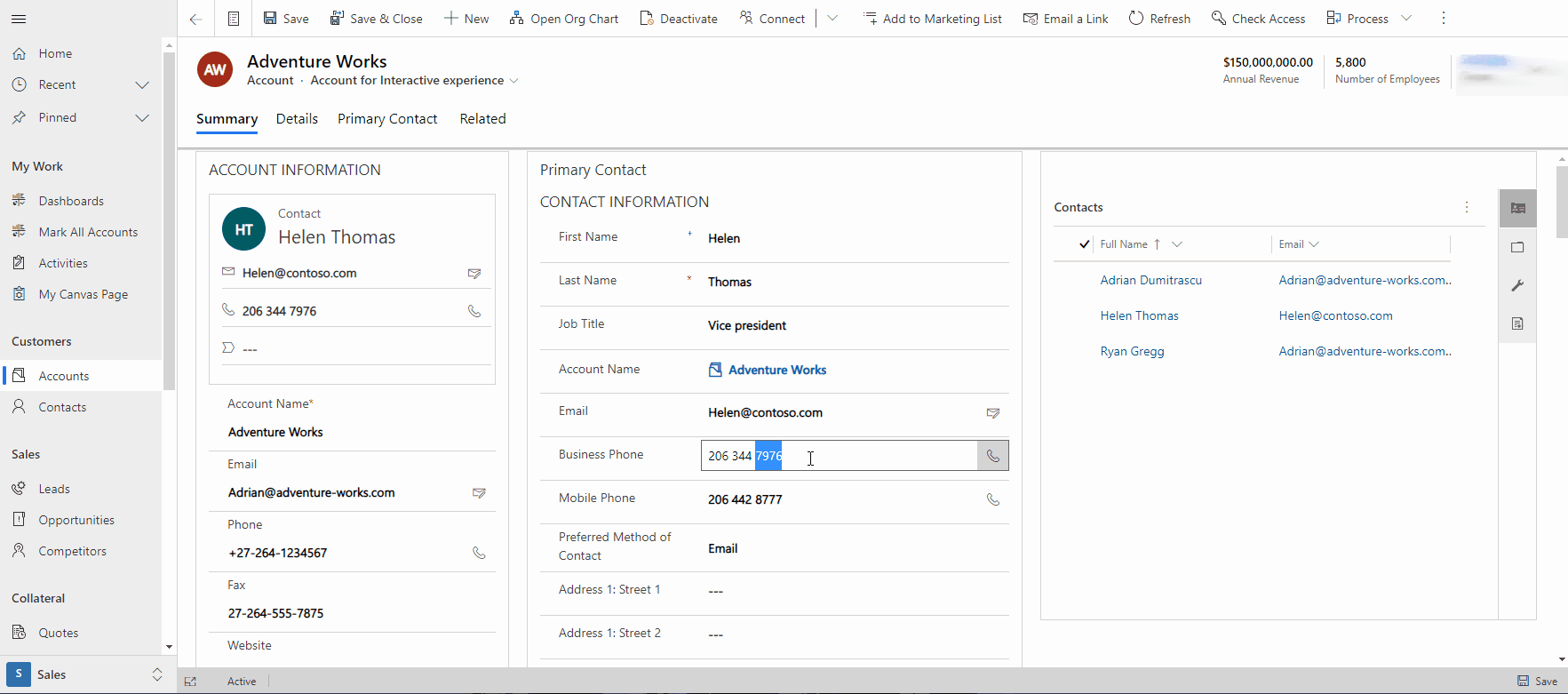
Verwenden von Formularen für Schnellerfassung
Es wird Zeiten geben, in denen Sie eine Erfahrung erstellen möchten, in der Benutzer ohne zusätzliche Navigation oder Klicks schnell Datensätze erstellen können. Ein Formular zur Schnellerstellung ist hierfür eine gute Lösung. Es kann in mehreren Szenarien verwendet werden, z. B. zum Erstellen von Terminen aus einer Aktivitätszeitachsen-Pinnwand, zum Erstellen eines Kontakts aus einer Suche, wenn kein Hauptformulardialog benötigt wird, oder zum schnellen Erstellen eines Datensatzes—z. B. ein Konto oder Kontakt, für dessen Datenintegrität keine zusätzlichen Beziehungen erforderlich sind—über eine Ansichtsseite (App-Menü +-Option). Weitere Informationen: Erstellen oder Bearbeiten von modellgesteuerten Schnellerstellungsformularen für eine optimierte Dateneingabeerfahrung
Im folgenden Beispiel muss ein Benutzer schnell einen Lead mithilfe der Menüoption + im App-Header erstellen.

In diesem Beispiel wird das Schnellerstellungsformular verwendet, um einen Termin für einen Kontakt über die Zeitskalenpinnwand zu erstellen.

In diesem Beispiel kann ein Benutzer mithilfe eines Suchsteuerelements schnell eine Verkaufschance aus einem Angebotsdatensatzformular erstellen.
Hinweis
Für Verkaufschancen- und Angebotstabellen ist eine Dynamics 365 Customer Engagement-App erforderlich, z. B. Dynamics 365 Sales.

Schnellansichtsformulare verwenden, um Daten aus verwandten Tabellen anzuzeigen
In vielen Szenarien muss ein Benutzer nur schnell Informationen aus einer verknüpften Tabelle anzeigen, ohne damit interagieren zu müssen. Um diese Szenarien zu vereinfachen, können Sie Schnellansichtsformulare verwenden. Ein Beispiel für die Verwendung eines Schnellansichtsformulars befindet sich im Bereich „Verweise“ eines Hauptdatensatzes. Dies zeigt die Fähigkeit, auf mehrere verwandte Datensätze zuzugreifen, ohne weg navigieren zu müssen.
Hinweis
Obwohl es als Schnellansichtsformular bezeichnet wird, ist es im Prinzip eine schreibgeschützte Ansicht von Daten. Benutzer können dieses Steuerelement nicht zum Bearbeiten von Daten verwenden.
Mehr Informationen: Erstellen eines modellgesteuerten App-Schnellansichtsformulars zum Anzeigen von Informationen zu einer verwandten Tabelle
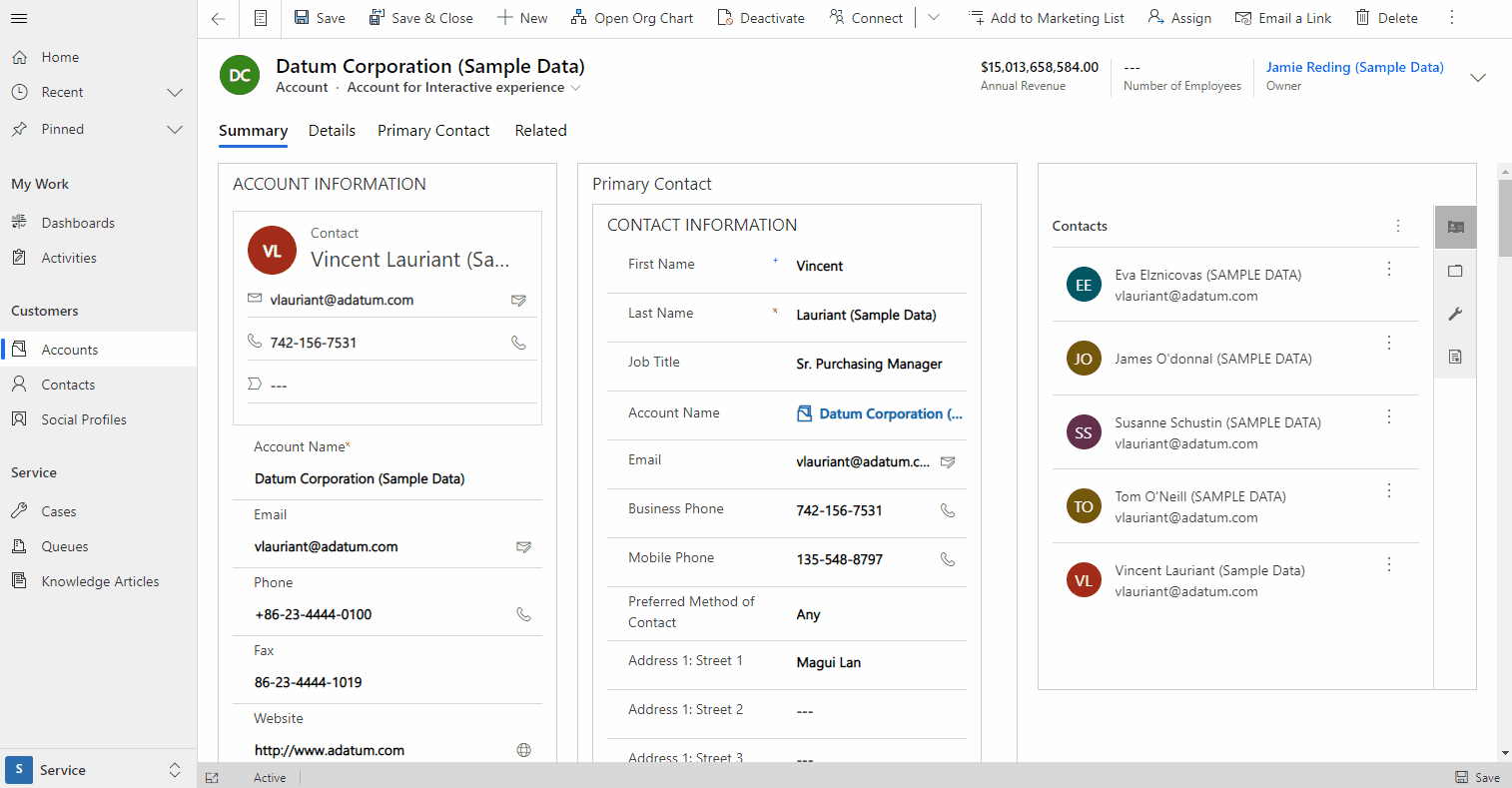
Formularanzeigeoptionen verwenden, um Formulare zu vereinfachen
Es gibt viele Fälle, in denen Sie eine Erfahrung erstellen müssen, die den Benutzer auf die jeweilige Aufgabe konzentriert, ohne zusätzliche Ablenkung, die zu Ineffizienz führen kann. Dies ist besonders wichtig, wenn Sie mit Tabellen und Datensätzen mit globalen Komponenten arbeiten, die unabhängig von der zu erstellenden Aufgabe erstellt und automatisch zu Formularen hinzugefügt werden. Dies bietet zwar eine gemeinsam nutzbare und einfach zu erstellende Infrastruktur, die die Konsistenz in einer App fördert, führt jedoch manchmal zu unnötiger Ablenkung.
Formularanzeigeoptionen sollten verwendet werden, wenn Sie die Anzahl der Aktionen verringern, einen Benutzer auf die Erledigung einer Aufgabe konzentrieren und Unordnung reduzieren möchten und dazu unnötige Komponenten entfernen. Zu den Komponenten, die aus einem Formular entfernt werden können, gehören die Befehlsleiste, der Kopfzeilentext und die Formularregisterkarten.
Alle diese Arten von Optionen sind nur über die Client-API und manuelle formxml-Updates verfügbar. Manuelle formxml-Manipulationen können bei falschem Vorgehen zu Problemen beim Importieren von Lösungen führen. Entfernen Sie globale Formularkomponenten sorgfältig, wenn Sie Ihr Formular entwerfen.
Überlegungen zur Navigation
Wenn bestimmte Komponenten wie die Befehlsleiste oder die Registerkartenliste ausgeblendet sind, kann dies die Navigation entfernen, die möglicherweise zum Ausführen einer Aufgabe erforderlich ist. Stellen Sie sicher, dass Sie diese Anforderungen in Ihrem Formularentwurf berücksichtigen, indem Sie zusätzliche Steuerelemente verwenden, die mit dem Power Apps Component Framework erstellt wurden.
In diesem Beispiel wurde die Befehlsleiste entfernt, um unnötige Aktionen bei der Arbeit mit einem Konto zu reduzieren. Die Befehlsleiste würde normalerweise wie folgt angezeigt.

Dieses Formular wurde so konzipiert, dass die Befehlsleiste nicht benötigt wird. Daher hat der Hersteller sie entfernt, um den Benutzer bei der Aufgabe zu halten. Weitere Informationen: setCommandBarVisible (Client-API-Referenz)

In diesem Beispiel wurde der Header entfernt, um ein dichtes Formular zu fördern, das den Benutzer auf Datensatzdetails fokussiert. Dies sollte nur verwendet werden, wenn der Header keinen zusätzlichen Wert bereitstellt oder Informationen anzeigt, die einem Benutzer nicht immer zur Verfügung stehen müssen. Mehr Informationen: setBodyVisible (Client-API-Referenz)

In diesem Beispiel wurden die Registerkarten entfernt. Dies kann hilfreich sein, wenn Sie ein Formular erstellen, das nur eine einzige Registerkarte enthält, oder wenn Sie den Benutzer auf die erste Registerkarte eines Formulars konzentrieren möchten, ohne von zusätzlichen Registerkarten abgelenkt zu werden, die zu Produktivitätsverlusten für eine bestimmte Aufgabe führen können. Weitere Informationen: setTabNavigatorVisible (Client-API-Referenz)

Formularanzeigeoption, um den gesamten Bereich einer Registerkarte zu verwenden
In vielen Szenarien kann ein Formular mit einer Registerkarte und einem einzelnen Steuerelement vorhanden sein, und Sie möchten, dass dieses Steuerelement den gesamten verfügbaren Platz im Textkörper des Formulars auf dieser Registerkarte einnimmt. Dies kann durch die Verwendung der Formularanzeigeoption getan werden, dies ermöglicht es dem ersten Steuerelement auf einer Seite in einer Registerkarte, die gesamte Höhe und Breite des Formulars zu erweitern. Alle vorhandenen Umbruch-Renderings über Ansichtsportgrößen von groß bis klein werden berücksichtigt und verhalten sich wie normale Formulare, mit der Ausnahme, dass das Steuerelement den gesamten Platz verwendet. In diesem Beispiel unterstützt die Dynamics 365 Marketing-Anwendung ein vollständiges Registerkartenlayout für die Kundenkontaktverlauf-Erfahrung. Die Befehlsleiste wird entfernt, um die Unordnung weiter zu verringern und sicherzustellen, dass sich der Benutzer auf die Aufgabe konzentriert, Kundenkontaktverläufe in der Anwendung zu verwalten. Mehr Informationen: setContentType (Client-API-Referenz)

Nächste Schritte
Feedback
Bald verfügbar: Im Laufe des Jahres 2024 werden wir GitHub-Issues stufenweise als Feedbackmechanismus für Inhalte abbauen und durch ein neues Feedbacksystem ersetzen. Weitere Informationen finden Sie unter https://aka.ms/ContentUserFeedback.
Feedback senden und anzeigen für